Excel表格中批量添加符号
在Excel中快速输入特殊符号

在Excel中快速输入特殊符号报表中常用的“二○○二”中的“○”。
很多人都是将就地打印为“二00二”、“二OO二”或“二零零二”。
其实这都是不正确的,“00”是数字键,“OO”是英文字母“o”的大写,“零零”是中文数字的大写,而“二”是中文数字的小写,它们之间都不匹配。
经过仔细摸索,笔者发现被忽略的中文输入法中的“软键盘”可以轻松地输入常用符号。
打开中文输入法,先输入“二”,在中文输入法状态下,用鼠标右键单击输入法的“软键盘”标志,这里选“单位符号”,这样输入法的软键盘就被打开且定位到中文数字上,按键盘上的Q键或用鼠标点击“软键盘”上的Q键,中文小写的“○”便被录入进来。
Excel中快速输入特殊符号
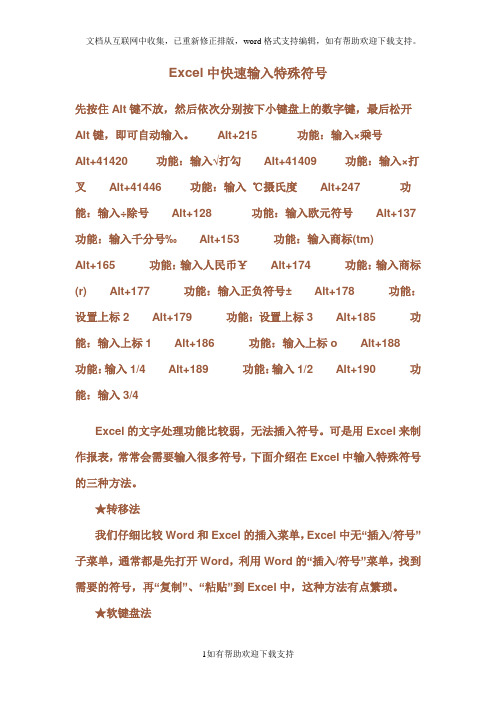
Excel中快速输入特殊符号先按住Alt键不放,然后依次分别按下小键盘上的数字键,最后松开Alt键,即可自动输入。
AIt+215 功能:输入×乘号AIt+41420 功能:输入√打勾AIt+41409 功能:输入×打叉Alt+41446功能:输入℃摄氏度Alt+247 功能:输入÷除号Alt+128 功能:输入欧元符号Alt+137功能:输入千分号‰Alt+153功能:输入商标(tm)Alt+165功能:输入人民币¥Alt+174功能:输入商标(r)Alt+177功能:输入正负符号±Alt+178功能:设置上标2Alt+179功能:设置上标3Alt+185功能:输入上标1Alt+186功能:输入上标o Alt+188功能:输入1/4Alt+189功能:输入1/2Alt+190功能:输入3/4Excel的文字处理功能比较弱,无法插入符号。
可是用Excel来制作报表,常常会需要输入很多符号,下面介绍在Excel中输入特殊符号的三种方法。
★转移法我们仔细比较Word和Excel的插入菜单,Excel中无“插入/符号”子菜单,通常都是先打开Word,利用Word的“插入/符号”菜单,找到需要的符号,再“复制”、“粘贴”到Excel中,这种方法有点繁琐。
★软键盘法报表中常用的“二○○二”中的“○”。
以前我都是将就地打印为“二00二”、“二OO二”或“二零零二”。
其实这都是不正确的,“00”是数字键,“OO”是英文字母“o”的大写,“零零”是中文数字的大写,而“二”是中文数字的小写,它们之间都不匹配。
后来,经过仔细摸索,发现被忽略的中文输入法中的“软键盘”可以轻松地输入常用符号。
下面就以“二○○二”的输入方法介绍一下“软键盘”的用法。
打开中文输入法,先输入“二”,在中文输入法状态下,用鼠标右键单击输入法的“软键盘”标志,这里选“单位符号”,这样输入法的软键盘就被打开且定位到中文数字上,按键盘上的Q键或用鼠标点击“软键盘”上的Q键,中文小写的“○”便被录入进来。
Excel表格如何一键添加货币符号?

Excel表格如何一键添加货币符号?
我们在做Excel表格的时候,会汇总金额,这个时候就需要输入货币符号,传统上是
一个一个的敲击,现在新版可以一键生成货币符号,一起来看看吧!
1.首先我们打开一个空白的表格,手动输入一串文字作为演示。
2.我们传统的做法就是直接在单元格中,按住shift键+¥输入的。
3.如果要输入美元的话,先按一下shift切换英文输入法再按shift+¥即可输入。
4.其实我们在开始选项卡的数字栏中可以找到一个添加货币符号的按钮。
5.首先将需要添加货币符号的数字全部框选,然后再点击货币符号按钮,可以看到
一键完成。
6.默认是人民币,如果想要添加其他货币,点击货币符号按钮旁边的下拉菜单可以
找到其他国家的货币符号。
Excel单元格中某个位置批量插入相同固定字符
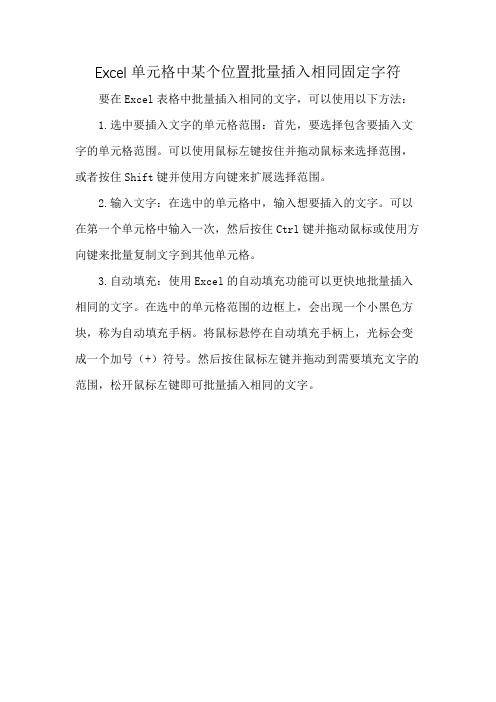
Excel单元格中某个位置批量插入相同固定字符
要在Excel表格中批量插入相同的文字,可以使用以下方法:
1.选中要插入文字的单元格范围:首先,要选择包含要插入文字的单元格范围。
可以使用鼠标左键按住并拖动鼠标来选择范围,或者按住Shift键并使用方向键来扩展选择范围。
2.输入文字:在选中的单元格中,输入想要插入的文字。
可以在第一个单元格中输入一次,然后按住Ctrl键并拖动鼠标或使用方向键来批量复制文字到其他单元格。
3.自动填充:使用Excel的自动填充功能可以更快地批量插入相同的文字。
在选中的单元格范围的边框上,会出现一个小黑色方块,称为自动填充手柄。
将鼠标悬停在自动填充手柄上,光标会变成一个加号(+)符号。
然后按住鼠标左键并拖动到需要填充文字的范围,松开鼠标左键即可批量插入相同的文字。
excel怎么批量添加符号

excel怎么批量添加符号
由于不同的工作内容需要不同格式的数据,所以在Excel工作表中,会有各种各样类型的数据,所以在录入数据时,必须要先理解这份工作表中数据类型的含义,理清它们之间的区别。
下面小编就为你们整理了许多批量添加符号的方法。
例如要在Excel中输入大量表示金额的数字时,每个金额数都要加上货币符号¥。
正常情况下输入¥需要按住shift + 4,但在Excel中,我们可以先把所有金额数据输入到表格中,然后选中这些单元格,点击Excel功能菜单中的“会计数字格式”按钮,这些数字就会自动加上¥前缀,并自动显示出小数点后两位。
批量添加各种符号的方法如下:
批量添加货币符号
点击“会计数字格式”按钮旁边的小三角,还可以选择其它国家的货币符号。
添加其它货币符号
同样,要批量给单元格中的数字加上百分号,也可以通过%快捷按钮来实现。
批量添加百分比符号
除了货币符号和百分号,点击Excel“数字”菜单中的单元格属性下拉菜单,还可以将单元格中的数字设置为更多类型。
小提示:
在输入百分比数值时,要注意输入数字与加百分号的顺序。
举例来说,要输入15%这个数值时,如果先输入数字,再点击百分号按钮,那么单元格中的数字就应该是0.15,而不是15,这样点击百分号按钮后,得到的才是15%,否则就会变成1500%;如果你事先知道哪些单元格中需要百分比数值,也可以在单元格中还没有数字时,就点击百分号按钮,这样在这个单元格输入15,得到的就是15%了。
excel怎么批量添加符号将本文的Word文档下载到电脑,方便收藏和打印推荐度:点击下载文档文档为doc格式。
Excel表里面如何在一列数字后面加符号或者单位
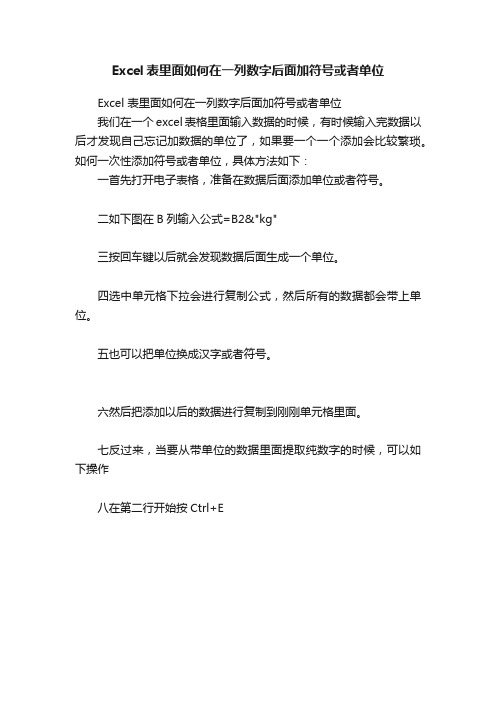
Excel表里面如何在一列数字后面加符号或者单位
Excel 表里面如何在一列数字后面加符号或者单位
我们在一个excel表格里面输入数据的时候,有时候输入完数据以后才发现自己忘记加数据的单位了,如果要一个一个添加会比较繁琐。
如何一次性添加符号或者单位,具体方法如下:
一首先打开电子表格,准备在数据后面添加单位或者符号。
二如下图在B列输入公式=B2&"kg"
三按回车键以后就会发现数据后面生成一个单位。
四选中单元格下拉会进行复制公式,然后所有的数据都会带上单位。
五也可以把单位换成汉字或者符号。
六然后把添加以后的数据进行复制到刚刚单元格里面。
七反过来,当要从带单位的数据里面提取纯数字的时候,可以如下操作
八在第二行开始按Ctrl+E。
excel使用技巧,让你成为EXCEL达人 1、如何在已有的单元格中批量加入一段固定字符

excel使用技巧,让你成为EXCEL达人1、如何在已有的单元格中批量加入一段固定字符?例如:在单位的人事资料,在excel中输入后,由于上级要求在原来的职称证书的号码全部再加两位,即要在每个人的证书号码前再添上两位数13,如果一个一个改的话实在太麻烦了,那么我们可以用下面的办法,省时又省力:(1)假设证书号在A列,在A列后点击鼠标右键,插入一列,为B列;(2)在B2单元格写入:="13" & A2后回车;(3)看到结果为13xxxxxxxxxxxxx了吗?鼠标放到B2位置,单元格的下方不是有一个小方点吗,按着鼠标左键往下拖动直到结束。
当你放开鼠标左键时就全部都改好了。
若是在原证书号后面加13则在B2单元格中写入:=A2 &"13"后回车。
2、如何设置文件下拉窗口的最下面的最近运行的文件名个数?打开“工具”,选“选项”,再选“常规”,在“最近使用的文件清单”下面的文件个数输入框中改变文件数目即可。
若不在菜单中显示最近使用的文件名,则将“最近使用的文件清单”前的复选框去掉即可。
3、在EXCEL中输入如“1-1”、“1-2”之类的格式后它即变成1月1日,1月2日等日期形式,怎么办?这是由于EXCEL自动识别为日期格式所造成,你只要点击主菜单的“格式”菜单,选“单元格”,再在“数字”菜单标签下把该单元格的格式设成文本格式就行了。
4、在EXCEL中如何使它象WORD一样的自动定时保存文件?点击“工具”菜单“自动保存”项,设置自动保存文件夹的间隔时间。
如果在“工具”菜单下没有“自动保存”菜单项,那么执行“工具”菜单下“加载宏...”选上“自动保存”,“确定”。
然后进行设置即可。
5、用Excel做多页的表格时,怎样像Word的表格那样做一个标题,即每页的第一行(或几行)是一样的。
但是不是用页眉来完成?在EXCEL的文件菜单→页面设置→工作表→打印标题;可进行顶端或左端标题设置,通过按下折叠对话框按钮后,用鼠标划定范围即可。
Excel工作表中批量添加单位、小数点、分隔符的技巧
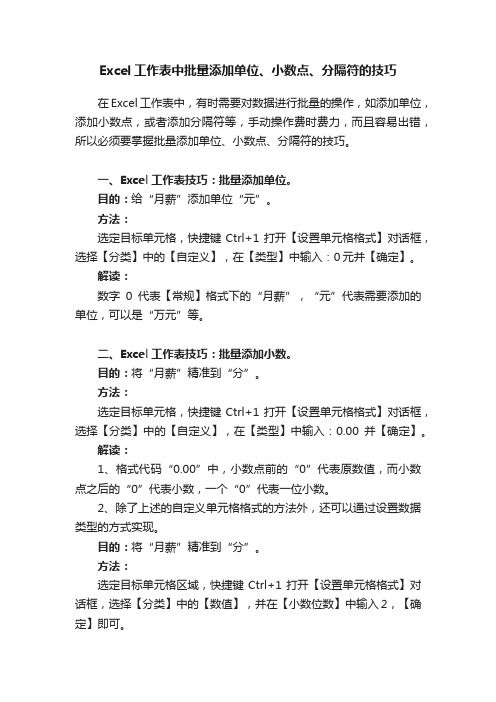
Excel工作表中批量添加单位、小数点、分隔符的技巧在Excel工作表中,有时需要对数据进行批量的操作,如添加单位,添加小数点,或者添加分隔符等,手动操作费时费力,而且容易出错,所以必须要掌握批量添加单位、小数点、分隔符的技巧。
一、Excel工作表技巧:批量添加单位。
目的:给“月薪”添加单位“元”。
方法:选定目标单元格,快捷键Ctrl+1打开【设置单元格格式】对话框,选择【分类】中的【自定义】,在【类型】中输入:0元并【确定】。
解读:数字0代表【常规】格式下的“月薪”,“元”代表需要添加的单位,可以是“万元”等。
二、Excel工作表技巧:批量添加小数。
目的:将“月薪”精准到“分”。
方法:选定目标单元格,快捷键Ctrl+1打开【设置单元格格式】对话框,选择【分类】中的【自定义】,在【类型】中输入:0.00并【确定】。
解读:1、格式代码“0.00”中,小数点前的“0”代表原数值,而小数点之后的“0”代表小数,一个“0”代表一位小数。
2、除了上述的自定义单元格格式的方法外,还可以通过设置数据类型的方式实现。
目的:将“月薪”精准到“分”。
方法:选定目标单元格区域,快捷键Ctrl+1打开【设置单元格格式】对话框,选择【分类】中的【数值】,并在【小数位数】中输入2,【确定】即可。
三、Excel工作表技巧:批量添加小数和单位。
目的:将“月薪”精准到“分”并添加单位“元”。
方法:选定目标单元格,快捷键Ctrl+1打开【设置单元格格式】对话框,选择【分类】中的【自定义】,在【类型】中输入:0.00并【确定】。
解读:格式代码“0.00元”中,小数点前面的“0”代表原数值,小数点后面的“0”代表小数位数,“元”为需要添加的单位。
四、Excel工作表技巧:批量添加千位分隔符。
目的:给“月薪”添加千位分隔符,方便阅读。
方法:选定目标单元格,快捷键Ctrl+1打开【设置单元格格式】对话框,选择【分类】中的【自定义】,在【类型】中输入:#,## 并【确定】。
excel批量加前缀或后缀的方法

excel批量加前缀或后缀的方法在Excel中批量给单元格添加前缀或后缀有几种方法:1. 使用公式:a. 如果要给A列的数据添加前缀,可以在B列输入公式:`= "前缀" & A1`,然后将此公式拖动填充至需要的单元格。
b. 如果要给A列的数据添加后缀,可以在B列输入公式:`= A1 & "后缀"`,然后将此公式拖动填充至需要的单元格。
2. 使用连接函数:a. 如果要给A列的数据添加前缀,可以在B列输入公式:`= CONCATENATE("前缀", A1)`,然后将此公式拖动填充至需要的单元格。
b. 如果要给A列的数据添加后缀,可以在B列输入公式:`= CONCATENATE(A1, "后缀")`,然后将此公式拖动填充至需要的单元格。
3. 使用文本操作功能:a. 如果要给A列的数据添加前缀,可以在B列输入公式:`= "前缀" & A1`,然后将此公式拖动填充至需要的单元格。
b. 如果要给A列的数据添加后缀,可以在B列输入公式:`= A1 & "后缀"`,然后将此公式拖动填充至需要的单元格。
4. 使用查找和替换功能:a. 选中需要添加前缀或后缀的单元格范围。
b. 按下快捷键Ctrl + H,打开"查找和替换"对话框。
c. 在"查找"框中输入*(星号)或空白,表示所有内容。
d. 在"替换"框中输入要添加的前缀或后缀。
e. 点击"替换全部"按钮,完成批量添加前缀或后缀。
以上是几种常用的方法,您可以根据具体需求选择适合的方式来批量添加前缀或后缀。
excel批量在文字中间加符号的方法

excel批量在文字中间加符号的方法
在Excel中批量在文字中间加符号的方法是通过使用字符串函数来实现的。
以
下是一种常用的方法来添加符号到文字中间的步骤:
1. 打开Excel并确保你的文本数据位于一个单独的列中。
2. 在相邻的列中,使用Excel的LEFT、MID和RIGHT函数来提取文本。
- 如果你的文本位于A列中,可以使用`=LEFT(A1,LEN(A1)/2)`提取前半部分
文本,`=MID(A1,LEN(A1)/2+1,LEN(A1)-2*(LEN(A1)/2))`提取中间部分文本,
`=RIGHT(A1,LEN(A1)/2)`提取后半部分文本。
- 如果你希望在文本中间添加特定的符号,可以在`=LEFT`和`=MID`函数之间插入一个符号,例如`=LEFT(A1,LEN(A1)/2)&"-"&MID(A1,LEN(A1)/2+1,LEN(A1)-
2*(LEN(A1)/2))`。
3. 按住第二列中的第一个单元格的右下角,用鼠标将公式拖动到整列。
4. 选中第二列的所有单元格,右键点击并选择"复制"。
5. 在Excel的编辑菜单下选择"粘贴特殊",选择"值"选项,将公式转换为文本。
6. 现在,你的原始文本列旁边的第二列中将显示添加了符号的文本。
通过按照上述步骤,在Excel中可以轻松地批量在文字中间添加符号。
Excl、word工作表快速输入特殊符号方法

前 言
在现在电脑办公中,Excl、Word文档做各种报表、考勤表、各种测试等等多种多样,有些还需要插入各种符号,最常用的是利用插入插入符号,单有些特殊符号没有,需要在其它软件上做,然后在插入,浪费了好多时间,加班加点才弄好一个报表。
通过长时间学习摸索,找我了一些常用的特殊符号,节约了好多时间,现分享给大家。
一、Excl、Word工作表快速输入: ✈ ✞
1、首先,在Excl、Word工作表里面,找到字体选项位置,(如下图一)
2、点击“宋体(中文正文)”右边的小到三角,会展开一个下拉菜单选项
(如下图二)
3、用鼠标拖动右面滚动“按钮”往下拉
选择“wingdings2”点击确定,这样
就给输入特殊符号设置好啦,
(如下图)
4、在输入特殊特殊字体前,字体状态如下图就可以输入了。
5、想在Excl或word工作表里面指定位置输入特殊符号,把闪烁标放到指定位置,就开始输入。
输入 ,把输入法切换到大写“A”直接按“R”,符号就已经插入到工作表里面,(如下图)
6、如输入:✈ ✞
在设置好的状态下,依次输入“Q”“P”“O”“W”“U”“双引号”不管哪个工作表,就已经完完成啦。
是不是很方便。
关注我,让您轻松学到想不到技巧。
excel批量在文字中间加符号的方法

excel批量在文字中间加符号的方法Excel是一款功能强大的电子表格软件,可以用来进行数据处理、数据分析和数据可视化等工作。
其中的文本处理功能也非常强大,可以通过公式或宏的方式,批量实现在文字中间加符号的操作。
一、使用公式方法1. 批量在文字中间加符号的方法,可以通过Excel的函数来实现。
假设在A列中有一列需要处理的文本数据,我们想在每个单元格的文字中间加上人民币符号"¥"。
可以使用以下公式来实现:```=CONCATENATE("¥",A1,"¥")```将上述公式输入到B1单元格中,然后将B1单元格的公式拖动到B列中的其他单元格上,即可批量实现在文字中间加符号的操作。
2. 如果需要在文字中间加不同的符号,可以将符号存储在某一单元格中,然后在公式中引用该单元格。
例如,将符号存储在C1单元格中,然后将公式修改为:```=CONCATENATE($C$1,A1,$C$1)```同样地,将上述公式输入到B1单元格中,然后将B1单元格的公式拖动到B列中的其他单元格上,即可实现在文字中间加不同符号的操作。
二、使用宏方法1. 批量在文字中间加符号的方法,也可以通过编写宏来实现。
首先按下"Alt + F11"组合键,打开Excel的VBA编辑器,然后在"插入"菜单中选择"模块"。
2. 在模块中编写以下VBA代码:```vbaSub AddSymbol()Dim rng As RangeDim cell As RangeDim symbol As Stringsymbol = "¥" ' 更改符号为你想要的符号Set rng = Range("A1:A" & Cells(Rows.Count,1).End(xlUp).Row) ' 获取A列数据的范围For Each cell In rngcell.Value = symbol & cell.Value & symbol ' 在每个单元格的文字中间加上符号Next cellEnd Sub```3. 在代码中,我们首先将"¥"符号存储在变量symbol中(如果需要更换符号,请修改该变量的值),然后获取A列中数据的范围,循环遍历每个单元格,在单元格的文字中间加上符号,并将结果写回到原单元格中。
Excel技巧丨利用公式快速在表格中批量输入五角星的方法!
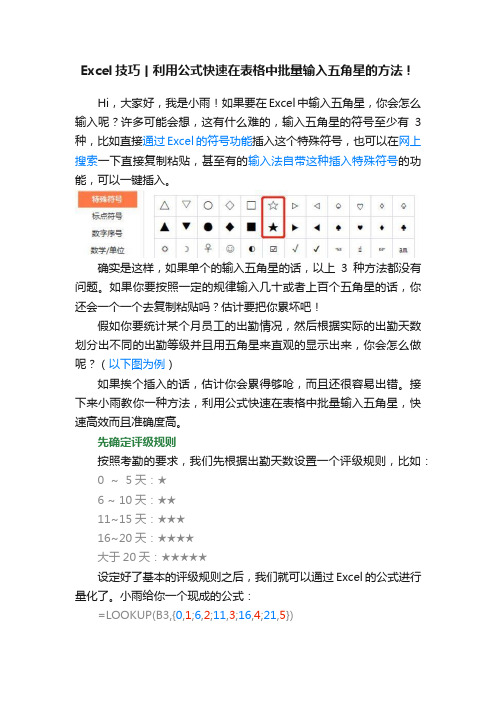
Excel技巧丨利用公式快速在表格中批量输入五角星的方法!Hi,大家好,我是小雨!如果要在Excel中输入五角星,你会怎么输入呢?许多可能会想,这有什么难的,输入五角星的符号至少有3种,比如直接通过Excel的符号功能插入这个特殊符号,也可以在网上搜索一下直接复制粘贴,甚至有的输入法自带这种插入特殊符号的功能,可以一键插入。
确实是这样,如果单个的输入五角星的话,以上3种方法都没有问题。
如果你要按照一定的规律输入几十或者上百个五角星的话,你还会一个一个去复制粘贴吗?估计要把你累坏吧!假如你要统计某个月员工的出勤情况,然后根据实际的出勤天数划分出不同的出勤等级并且用五角星来直观的显示出来,你会怎么做呢?(以下图为例)如果挨个插入的话,估计你会累得够呛,而且还很容易出错。
接下来小雨教你一种方法,利用公式快速在表格中批量输入五角星,快速高效而且准确度高。
先确定评级规则按照考勤的要求,我们先根据出勤天数设置一个评级规则,比如:0 ~ 5天:★6 ~ 10天:★★11~15天:★★★16~20天:★★★★大于20天:★★★★★设定好了基本的评级规则之后,我们就可以通过Excel的公式进行量化了。
小雨给你一个现成的公式:=LOOKUP(B3,{0,1;6,2;11,3;16,4;21,5})公式释义:❤ LOOKUP是Excel中一个功能非常强大的查找函数;❤B3表示第一个需要查找统计的单元格,要本例中是“蒋娣”的出勤天数对应的单元格,为B3;❤公式中蓝色数字表示评级规定的出勤天数,红色对应星级;接下来在C3单元格中输入上面的公式,就会根据B3的出勤天数自动判断出当前的考勤等级并在C3单元格中显示出来。
然后向下拖动复制C3单元格的公式,完成考勤等级的显示。
以下是完成后的效果图!用五角星显示等级经过上一步的操作,已经完成了考勤等级的评定工作,但是以数字显示的话不太直观。
接下来,我们继续将这个数字等级以五角星的形式表现出来。
给表格批量添加相同字符

给表格批量添加相同字符
问题情境我们在制作表格时,有时候在表格中需要添加一些相同的字、字母或者一些其他字符,一个一个的输入耗时费力。
怎样快速批量添加呢?今天,我们就跟随刘春艳老师制作的《给表格批量添加相同字符》来解决这一难题吧!
视频学习
操作步骤
1.选中需要添加字符的数据。
2.单击右键,选择“设置单元格格式”;在“单元格格式”对话弹窗下找到“数字”,分类中选择“自定义”;
3.输入””(注:英文状态下),在”输入需要添加的字符”,然后点击确定。
excel表格怎么批量添加字符

excel表格怎么批量添加字符
在excel2010使用中,有时需要对某列单元格进行增加字符,逐个添加过于繁琐,但是要如何批量操作呢?下面店铺给大家分享excel 表格批量增加字符的方法,希望看完本教程的朋友都能学会并运用起来。
excel表格批量增加字符的方法
首先A列输入名字。
然后在B1里边输入 ="学生"&A1
安下回车键
之后将B1向下复制,这样就完成了批量增加字符。
如果实在单元格的后面加上字符,那么在C1里输入
=A1&"学生"
将C1单元格向下拉,就完成了自动添加后缀。
excel单元格中某个位置批量插入相同固定字符
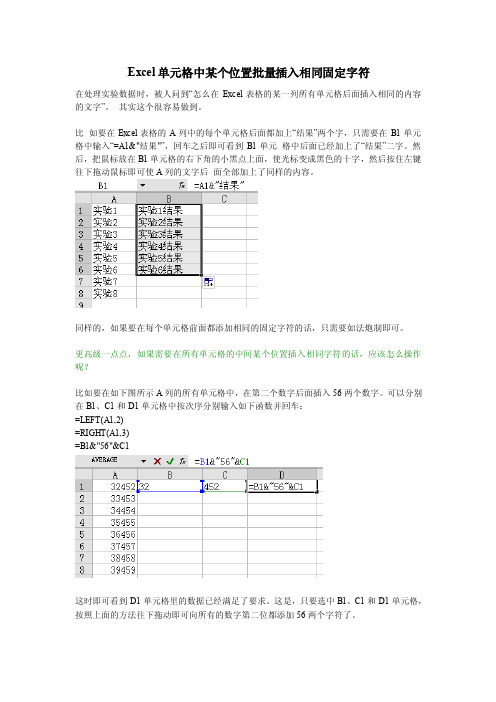
Excel单元格中某个位置批量插入相同固定字符
在处理实验数据时,被人问到“怎么在Excel表格的某一列所有单元格后面插入相同的内容的文字”。
其实这个很容易做到。
比如要在Excel表格的A列中的每个单元格后面都加上“结果”两个字,只需要在B1单元格中输入“=A1&"结果"”,回车之后即可看到B1单元格中后面已经加上了“结果”二字。
然后,把鼠标放在B1单元格的右下角的小黑点上面,使光标变成黑色的十字,然后按住左键往下拖动鼠标即可使A列的文字后面全部加上了同样的内容。
同样的,如果要在每个单元格前面都添加相同的固定字符的话,只需要如法炮制即可。
更高级一点点,如果需要在所有单元格的中间某个位置插入相同字符的话,应该怎么操作呢?
比如要在如下图所示A列的所有单元格中,在第二个数字后面插入56两个数字。
可以分别在B1、C1和D1单元格中按次序分别输入如下函数并回车:
=LEFT(A1,2)
=RIGHT(A1,3)
=B1&"56"&C1
这时即可看到D1单元格里的数据已经满足了要求。
这是,只要选中B1、C1和D1单元格,按照上面的方法往下拖动即可向所有的数字第二位都添加56两个字符了。
Excel2016怎么插入多项选择符号

Excel2016怎么插入多项选择符号
带勾的方框,也就是考试试卷上常见的多项选择符号,选中的时候就出现勾,Excel2016中就可以直接插入这个符号。
下面随店铺一起看看吧。
Excel2016插入多项选择符号的步骤
1、鼠标左键双击计算机桌面Excel2016程序图标,将其打开运行。
在打开的Excel2016程序窗口,点击“空白工作薄”选项,新建一个空白Excel工作薄。
如图所示;
2、在打开的Excel工作薄窗口中,打开菜单栏的“插入”菜单选项卡。
如图所示;
3、在插入菜单选项卡中,点击“符号”功能区的“符号”选项。
如图所示;
4、点击“符号”选项后,这个时候会打开“符号”对话框。
如图所示;
5、在“符号”对话框中,将字体样式选择为“Wingdings 2”。
如图所示;
6、在“Wingdings 2”字体样式下,找到打勾方框选项并选择它,然后点击“插入”按钮。
如图所示;
7、关闭符号对话框,返回到Excel工作表中,即可看到插入的打勾方框。
如图所示;
8、另外还可以通过开发工具选项卡,插入打勾方框。
在打开的Excel工作薄窗口中,打开菜单栏的“开发工具”菜单选项卡(如没有开发工具选项卡在Excel选项中添加即可)。
如图所示;
9、在开发工具选项卡中,依次点击“插入”--表单控件下的“打勾方框”选项。
如图所示;
10、拖动鼠标即可到工作表中画出一个方框,然后再方框中点击打勾即可。
如图所示;。
如何在已有的单元格中批量加入一段固定字符

如何在已有的单元格中批量加入一段固定字符如何在已有的单元格中批量加入一段固定字符?例如:在单位的人事资料,在excel中输入后,由于上级要求在原来的职称证书的号码全部再加两位,即要在每个人的证书号码前再添上两位数13,如果一个一个改的话实在太麻烦了,那么我们可以用下面的办法,省时又省力:1)假设证书号在A列,在A列后点击鼠标右键,插入一列,为B 列;2)在B2单元格写入:="13" & A2 后回车;3)看到结果为13xxxxxxxxxxxxx 了吗?鼠标放到B2位置,单元格的下方不是有一个小方点吗,按着鼠标左键往下拖动直到结束。
当你放开鼠标左键时就全部都改好了。
若是在原证书号后面加13 则在B2单元格中写入:=A2 & “13” 后回车。
02、如何设置文件下拉窗口的最下面的最近运行的文件名个数?打开“工具”,选“选项”,再选“常规”,在“最近使用的文件清单”下面的文件个数输入框中改变文件数目即可。
若不在菜单中显示最近使用的文件名,则将“最近使用的文件清单”前的复选框去掉即可。
03、在EXCEL中输入如“1-1”、“1-2”之类的格式后它即变成1月1日,1月2日等日期形式,怎么办?这是由于EXCEL自动识别为日期格式所造成,你只要点击主菜单的“格式”菜单,选“单元格”,再在“数字”菜单标签下把该单元格的格式设成文本格式就行了。
04、在EXCEL中如何使它象WORD一样的自动定时保存文件?点击“工具”菜单“自动保存”项,设置自动保存文件夹的间隔时间。
如果在“工具”菜单下没有“自动保存”菜单项,那么执行“工具”菜单下“加载宏...”选上“自动保存”,“确定”。
然后进行设置即可。
05、用Excel做多页的表格时,怎样像Word的表格那样做一个标题,即每页的第一行(或几行)是一样的。
但是不是用页眉来完成?在EXCEL的文件菜单-页面设置-工作表-打印标题;可进行顶端或左端标题设置,通过按下折叠对话框按钮后,用鼠标划定范围即可。
excel表格中,批量在一列数据前添加相同的字符

excel表格中,批量在一列数据前添加相同的字符
有很多的excel用户提问这个问题,今天兰色给大家提供几个方法供选择吧。
一、公式法
用&连接的方法,在辅助列连接字符,然后再粘贴数值到原来的列。
【例1】如下图A列是卡号,要求每个卡号前添加"卡号:",如C列所示。
1 在B2设置公式并向向下复制
=" 卡号:"&A2
2 选取公式列,按右键不松移向A列,弹出菜单选“仅复制数值”。
二、自定义格式法
1、选取A列数字,按ctrl+1打开单元格格式窗口,数字- 自定义:"卡号:"0 (如果A列是文本,代码换为:"卡号:"@)
2、如果需要把显示转换真实正在的值,就打开剪切板,复制A列,然后再从剪切板粘贴到A列。
一个选项后面全部添加符号
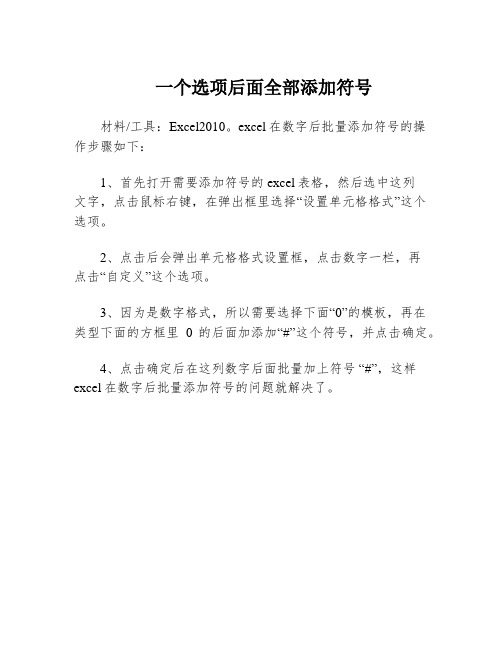
一个选项后面全部添加符号
材料/工具:Excel2010。
excel在数字后批量添加符号的操
作步骤如下:
1、首先打开需要添加符号的excel表格,然后选中这列
文字,点击鼠标右键,在弹出框里选择“设置单元格格式”这个选项。
2、点击后会弹出单元格格式设置框,点击数字一栏,再
点击“自定义”这个选项。
3、因为是数字格式,所以需要选择下面“0”的模板,再在类型下面的方框里0的后面加添加“#”这个符号,并点击确定。
4、点击确定后在这列数字后面批量加上符号“#”,这样excel在数字后批量添加符号的问题就解决了。
- 1、下载文档前请自行甄别文档内容的完整性,平台不提供额外的编辑、内容补充、找答案等附加服务。
- 2、"仅部分预览"的文档,不可在线预览部分如存在完整性等问题,可反馈申请退款(可完整预览的文档不适用该条件!)。
- 3、如文档侵犯您的权益,请联系客服反馈,我们会尽快为您处理(人工客服工作时间:9:00-18:30)。
那么容易完成。由于不同的工作内容需要不同格式的数 据,所以在Excel工作表中,会有各种各样类型的数据, 所以在录入数据时,必须要先理解这份工作
表中数据类型的含义,理清它们之间的区别。其实各类 数据在输入、使用和修改的时候,都有很多小技巧可以 利用,了解和掌握了这些技巧,就可以帮助我们高
批量给单元格中的数字加上百分号,也可以通过%快捷按 钮来实现。 批量添加百分比符号除了货币符号和百分号,点击 Excel“数字”菜单中的单元格
属性下拉菜单,还可以将单元格中的数字设置为更多类 型。 更多数字格式小提示:在输入百分比数值时,要注意输 入数字与加百分号的顺序。举例数字,再点击百分号按 钮,那么单元格中的数字就应该是0.15,而不是15,这样 点击百分号按钮后,得到的才是15
%,否则就会变成1500%;如果你事先知道哪些单元格中需 要百分比数值,也可以在单元格中还没有数字时,就点 击百分号按钮,这样在这个单元格输入1
5,得到的就是15%了。
文章经过精心编写发布,转载请留名,谢谢!
ERP /
效并圆满地完成工作。在Excel中快速输入各类数值概括 地说,数值类数据可以理解为一些计量数字,也就是用 于各种数学计算的数据,比如员工年龄、工
资数、销售业绩等等,在Excel中都被称为“数值”类数 据。在录入这类数据时,有时需要加入一些符号标记, 比如录入金额时需要加入¥符号,或者录入
增长率、完成率等数据时,需要在数字后面加上%百分号。 如果所有数据都手动输入这些符号,必定会降低录入速 度,所以我们要让Excel自己来加这些符
号。例如要在Excel中输入大量表示金额的数字时,每个 金额数都要加上货币符号¥。正常情况下输入¥需要按 住shift + 4,但在Excel
中,我们可以先把所有金额数据输入到表格中,然后选 中这些单元格,点击Excel功能菜单中的“会计数字格式” 按钮,这些数字就会自动加上¥前缀,并
自动显示出小数点后两位。 批量添加货币符号点击“会计数字格式”按钮旁边的小 三角,还可以选择其它国家的货币符号。 添加其它货币符号同样,要
